ທ່ານຫາກໍ່ອັບເດດກັບ iOS 12, ແຕ່ດຽວນີ້ທ່ານບໍ່ສາມາດພົບຂໍ້ ຈຳ ກັດ. ຢ່າກັງວົນ, ຂໍ້ ຈຳ ກັດບໍ່ໄດ້ຫາຍໄປ, ມັນຖືກຍ້າຍໄປແລ້ວ! ໃນບົດຂຽນນີ້, ຂ້ອຍ ອະທິບາຍບ່ອນທີ່ຂໍ້ ຈຳ ກັດຖືກຍ້າຍໄປແລະວິທີທີ່ທ່ານສາມາດໃຊ້ Screen Time ເພື່ອ ຈຳ ກັດສິ່ງທີ່ຜູ້ໃດຜູ້ ໜຶ່ງ ສາມາດເຮັດໄດ້ຫຼືບໍ່ສາມາດເຮັດໄດ້ໃນ iPhone ຂອງທ່ານ. !
ຂໍ້ ຈຳ ກັດ iPhone ຢູ່ໃສ?
ເມື່ອທ່ານອັບເດດ iPhone ຂອງທ່ານໃຫ້ກັບ iOS 12, ທ່ານຈະເຫັນວ່າຂໍ້ ຈຳ ກັດຖືກຍ້າຍໄປທີ່ສ່ວນ Time Time ໃນແອັບຕັ້ງຄ່າ. ທ່ານສາມາດຊອກຫາເວລາຈໍໂດຍເປີດການຕັ້ງຄ່າແລະແຕະ ເວລາຈໍ .
ຖ້າທ່ານຍັງບໍ່ແລ້ວ, ແຕະ ເປີດໃຊ້ເວລາຈໍ ແລະຕັ້ງຄ່າລະຫັດເວລາ ສຳ ລັບ Screen Screen. ຢູ່ໃນເມນູ Time Screen, ທ່ານຈະເຫັນ ເນື້ອຫາແລະຂໍ້ ຈຳ ກັດຄວາມເປັນສ່ວນຕົວ - ນັ້ນແມ່ນບ່ອນທີ່ຂໍ້ ຈຳ ກັດຖືກຍ້າຍໄປ.
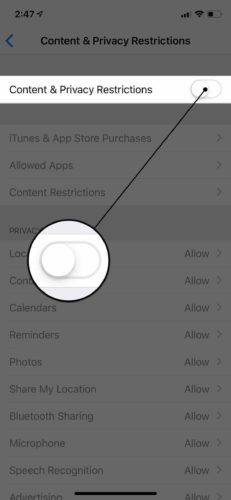
ເວລາຈໍແມ່ນຫຍັງ?
ເວລາຈໍແມ່ນຄຸນລັກສະນະ ໃໝ່ ທີ່ ນຳ ສະ ເໜີ ກັບການປ່ອຍ iOS 12. ມັນຖືກອອກແບບມາເພື່ອຊ່ວຍໃຫ້ຜູ້ໃຊ້ສາມາດເບິ່ງ ໜ້າ ຈໍ iPhone ຂອງພວກເຂົາໄດ້ດົນປານໃດແລະໃນບາງກໍລະນີ ຈຳ ກັດສິ່ງທີ່ພວກເຂົາສາມາດເຫັນ. ທ່ານສາມາດຮຽນຮູ້ເພີ່ມເຕີມກ່ຽວກັບ Screen Time ໃນບົດຂຽນຂອງພວກເຮົາກ່ຽວກັບ ລັກສະນະ ໃໝ່ ຂອງ iOS 12 !
ຈະເຮັດແນວໃດຖ້າ iphone ຂອງເຈົ້າມີຄວາມເສຍຫາຍຈາກນໍ້າ
ວິທີການຕັ້ງຄ່າເນື້ອຫາແລະຂໍ້ ຈຳ ກັດຄວາມເປັນສ່ວນຕົວ
ເພື່ອຕັ້ງຄ່າຂໍ້ ຈຳ ກັດດ້ານເນື້ອຫາແລະຄວາມເປັນສ່ວນຕົວໃນ iPhone ຂອງທ່ານ, ເຂົ້າໄປທີ່ Settings -> Screen Time ແລະແຕະ ເນື້ອຫາແລະຂໍ້ ຈຳ ກັດຄວາມເປັນສ່ວນຕົວ .
ກ່ອນອື່ນ ໝົດ, ທ່ານຈະຕ້ອງຕັ້ງລະຫັດ Screen Time Passcode. ນີ້ແມ່ນລະຫັດຜ່ານແຍກຕ່າງຫາກຈາກລະຫັດທີ່ທ່ານໃຊ້ເພື່ອປົດລັອກ iPhone ຂອງທ່ານ. ຈາກນັ້ນ, ເປີດໃຊ້ເຄື່ອງປິດຢູ່ທາງຂ້າງ ເນື້ອຫາແລະຄວາມເປັນສ່ວນຕົວ ຢູ່ເທິງສຸດຂອງ ໜ້າ ຈໍ.
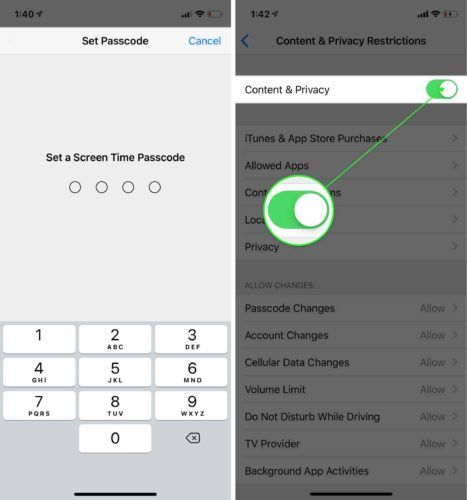
ດຽວນີ້ເນື້ອຫາແລະຄວາມເປັນສ່ວນຕົວໄດ້ເປີດໃຊ້ແລ້ວ, ທ່ານສາມາດຄວບຄຸມສິ່ງທີ່ສາມາດຫລືບໍ່ສາມາດເຂົ້າເຖິງໄດ້ໃນ iPhone ຂອງທ່ານ. ນີ້ແມ່ນການແບ່ງແຍກລັກສະນະຕົ້ນຕໍພາຍໃນເນື້ອຫາແລະຂໍ້ ຈຳ ກັດຄວາມເປັນສ່ວນຕົວ:
- ການຊື້ iTunes & App Store : ຊ່ວຍໃຫ້ທ່ານສາມາດປິດຄວາມສາມາດໃນການຕິດຕັ້ງແອັບ,, ລົບແອັບແລະການຊື້ພາຍໃນແອັບ.
- ແອັບ Apps ທີ່ອະນຸຍາດ : ຊ່ວຍໃຫ້ທ່ານສາມາດປິດໂປແກຼມທີ່ມີໃນບາງຢ່າງເຊັ່ນ: Safari, FaceTime, ແລະ Wallet.
- ການ ຈຳ ກັດເນື້ອຫາ : ອະນຸຍາດໃຫ້ທ່ານປ້ອງກັນການດາວໂຫຼດເພງ, ຮູບເງົາ, ປື້ມແລະໂທລະພາບໂດຍອີງຕາມການໃຫ້ຄະແນນຂອງພວກເຂົາ. ນອກນັ້ນທ່ານຍັງສາມາດກັ່ນຕອງເວບໄຊທ໌ທີ່ຊັດເຈນແລະດັດປັບການຕັ້ງຄ່າຂອງ Game Center ຂອງທ່ານໄດ້ບໍ່ຫຼາຍ.
- ການແບ່ງປັນສະຖານທີ່ : ຊ່ວຍໃຫ້ທ່ານສາມາດປິດການແບ່ງປັນສະຖານທີ່ຂອງຂ້ອຍ, ເຊິ່ງເປັນຄຸນລັກສະນະທີ່ແບ່ງປັນສະຖານທີ່ທີ່ຊັດເຈນຂອງທ່ານກັບ ໝູ່ ເພື່ອນແລະຄອບຄົວໃນແອັບ app ຂໍ້ຄວາມ.
- ຄວາມເປັນສ່ວນຕົວ : ອະນຸຍາດໃຫ້ທ່ານປິດບໍລິການສະຖານທີ່ແລະປັບການຕັ້ງຄ່າຄວາມເປັນສ່ວນຕົວຂອງແອັບ specific ສະເພາະ. ທາງເລືອກເຫຼົ່ານີ້ຍັງສາມາດພົບເຫັນຢູ່ໃນ ການຕັ້ງຄ່າ -> ຄວາມເປັນສ່ວນຕົວ .
ຂໍ້ ຈຳ ກັດດ້ານເນື້ອຫາແລະຄວາມເປັນສ່ວນຕົວຍັງຊ່ວຍໃຫ້ທ່ານສາມາດອະນຸຍາດໃຫ້ປ່ຽນແປງສິ່ງຕ່າງໆທີ່ແຕກຕ່າງກັນຫຼາຍຢ່າງລວມທັງລະຫັດຜ່ານ, ປະລິມານ, ບັນຊີ, ຜູ້ໃຫ້ບໍລິການໂທລະພາບ, ກິດຈະ ກຳ ຂອງແອັບພື້ນຫລັງ (Refresh Background), ການຕັ້ງຄ່າຂໍ້ມູນໂທລະສັບມືຖືແລະບໍ່ລົບກວນໃນຂະນະທີ່ ກຳ ນົດການຂັບຂີ່.
ເປັນຫຍັງ itunes t ຮັບຮູ້ iphone 6 ຂອງຂ້ອຍ
ຂ້ອຍສາມາດປິດການ ຈຳ ກັດໄດ້ຫຼັງຈາກທີ່ພວກເຂົາໄດ້ຮັບການຕັ້ງຄ່າບໍ?
ແມ່ນແລ້ວ, ທ່ານສາມາດປິດການ ຈຳ ກັດເນື້ອຫາແລະຄວາມເປັນສ່ວນຕົວໄດ້ທຸກເວລາ! ແຕ່ນີ້ແມ່ນສິ່ງທີ່ຈັບໃຈ - ເພື່ອທີ່ຈະປິດພວກມັນ, ທ່ານຕ້ອງຮູ້ລະຫັດຜ່ານຂອງ Screen Time. ວິທີນີ້, ລູກຊາຍຫຼືລູກສາວຂອງທ່ານບໍ່ສາມາດປິດການຕັ້ງຄ່າຄວາມເປັນສ່ວນຕົວແລະຂໍ້ ຈຳ ກັດໃນເວລາທີ່ທ່ານຕັ້ງຄ່າໄວ້ແລ້ວ!
ເພື່ອປິດການ ຈຳ ກັດເນື້ອຫາແລະຄວາມເປັນສ່ວນຕົວ, ເປີດການຕັ້ງຄ່າແລະແຕະ ເວລາຈໍ . ຈາກນັ້ນ, ແຕະ ເນື້ອຫາແລະຂໍ້ ຈຳ ກັດຄວາມເປັນສ່ວນຕົວ ແລະໃສ່ລະຫັດຜ່ານຂອງ Time Screen ຂອງທ່ານ. ທ້າຍສຸດນີ້, ໃຫ້ປິດປຸ່ມປິດຢູ່ທາງເທິງຂອງ ໜ້າ ຈໍໄປທາງຂວາຂອງ Content & Restrictions. ທ່ານຈະຮູ້ວ່າມັນຖືກປິດແລ້ວເມື່ອປຸ່ມປ່ຽນສີຂາວ.
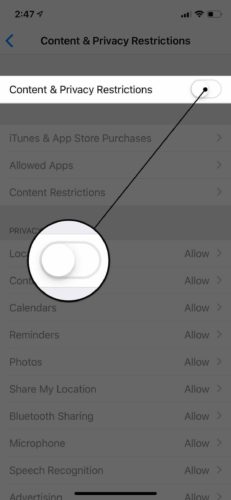
ທ່ານໄດ້ພົບຂໍ້ຫ້າມ!
ໃນປັດຈຸບັນທີ່ທ່ານຮູ້ວ່າຂໍ້ ຈຳ ກັດບໍ່ຫາຍ, ທ່ານສາມາດສືບຕໍ່ຕິດຕາມແລະຄວບຄຸມສິ່ງທີ່ຄົນເຮົາສາມາດເຮັດໄດ້ແລະບໍ່ສາມາດເຮັດໄດ້ໃນ iPhone ຂອງທ່ານ! ຂ້າພະເຈົ້າຫວັງວ່າທ່ານຈະໄດ້ແບ່ງປັນບົດຄວາມນີ້ໃນສື່ສັງຄົມເມື່ອຄອບຄົວຫຼື ໝູ່ ເພື່ອນເຊື່ອວ່າຂໍ້ ຈຳ ກັດຈະຫາຍໄປໃນ iPhone ຂອງພວກເຂົາ. ຖ້າທ່ານມີ ຄຳ ຖາມອື່ນໆກ່ຽວກັບ iPhone ຫລື iOS 12 ຂອງທ່ານ, ໃຫ້ຂຽນ ຄຳ ເຫັນຂ້າງລຸ່ມນີ້!
ຂອບໃຈທີ່ອ່ານ,
David L.
ຕົວຈັບdreamັນເປັນສັນຍາລັກຫຍັງ